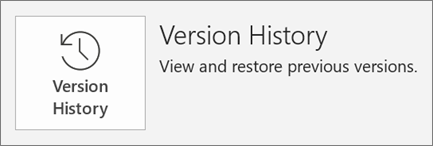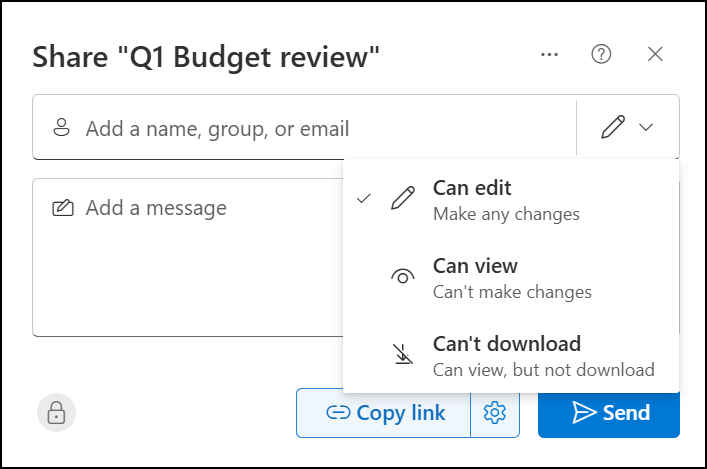Sugerencias rápidas: Compartir y colaborar en PowerPoint para la Web
Se aplica a
Compartir la presentación
-
Seleccione Compartir y, a continuación, seleccione Compartir en el menú.
-
Seleccione el icono de flecha abajo para establecer permisos para el archivo.
-
Puede editar se comprueba automáticamente. Seleccione Puede ver conceder permiso para ver el archivo, pero no editarlo. O bien, selecciona No se puede descargar si quieres permitir que el archivo se vea, pero no se descargue.
-
Escriba los nombres o las direcciones de correo electrónico de los usuarios con los que quiera compartir el archivo.
-
Incluya un mensaje (opcional).
-
Seleccione Enviar.
También puede seleccionar Copiar vínculo para obtener un vínculo al archivo.
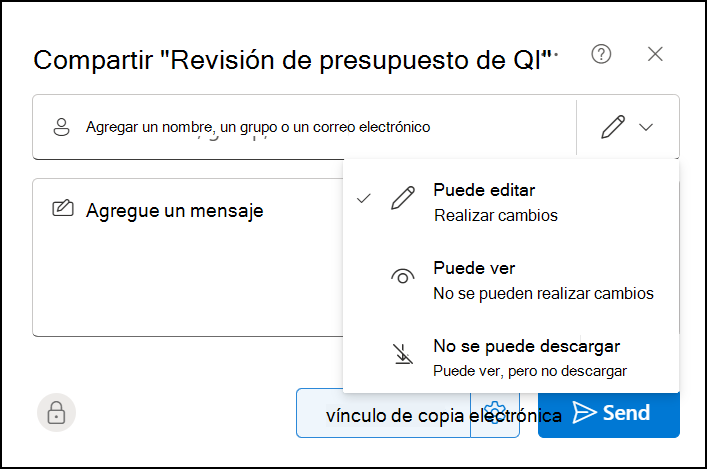
Compartir la presentación
-
Selecciona Compartir y, en el menú, vuelve a seleccionar Compartir .
-
Escriba los nombres o las direcciones de correo electrónico de los usuarios con los que desea compartir el archivo.
-
Seleccione la flecha abajo y, en el menú, elija el nivel de permisos que desee.
-
Agregue un mensaje si lo desea y, a continuación, seleccione Enviar.
O bien, seleccione Copiar vínculo si desea compartir un vínculo al archivo en un mensaje de chat, correo electrónico o documento.
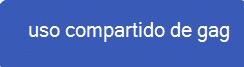
Co-autoría de una presentación
Después de compartir el archivo, puede trabajar en colaboración al mismo tiempo.
-
En Compartir , verá los nombres de las personas que también están editando el archivo.
-
Las marcas coloreadas muestran donde está realizando cambios cada persona.
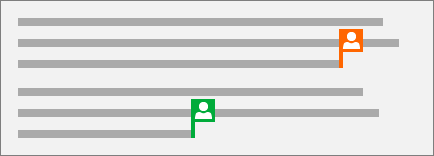
Comentarios en presentaciones
-
Seleccione Revisar > nuevo comentario. Si el panel Comentarios ya está abierto, seleccione Nuevo.
-
En el panel Comentarios, escriba su mensaje en el cuadro y pulse ENTRAR.
-
Seleccione Responder y escriba su respuesta.
-
Seleccione los botones Siguiente o Atrás para desplazarse por los comentarios y las diapositivas.
-
Seleccione la X en la esquina superior del comentario.
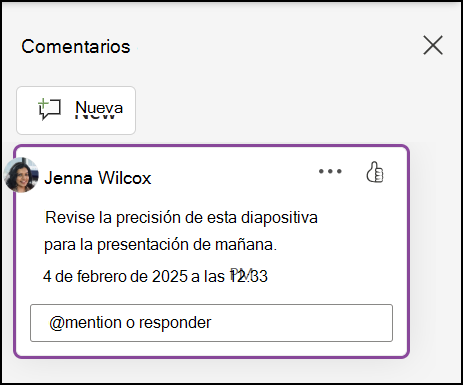
Chatear mientras se edita
Si desea chatear con las personas con las que compartió la presentación mientras realiza cambios, abra un chat grupal en Microsoft Teams.
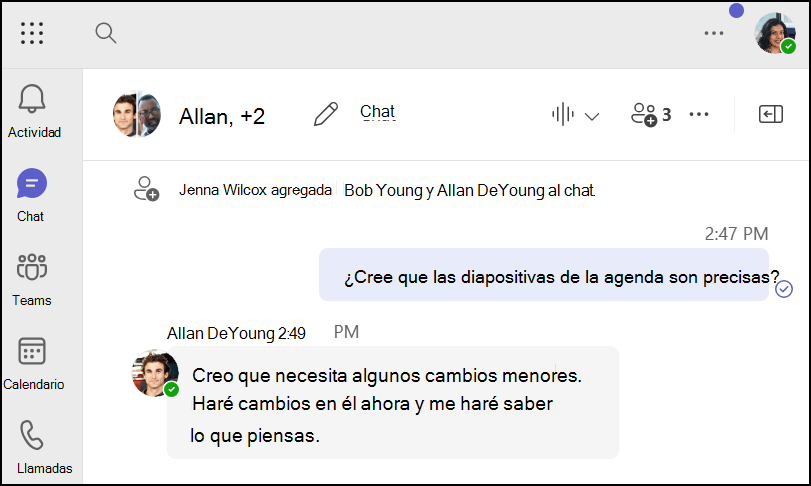
Historial de versiones
-
Seleccione Archivo > Historial de versiones.
-
En el panel Historial de versiones, seleccione una versión para abrirla y verla en una ventana independiente.